Маленькая программа, которая сворачивается в трей и не мешает, но позволяет быть в курсе температурных скачков процессора.
Недостатки:
Не обновляется с конца 2017 года, не показывает температуру чипсета и видеокарты.
Данной программой пользуюсь уже давно, ещё когда windows 7 только разрабатывали. Старые компы не были такими печами с десятками кулеров, да и охлаждать там было нечего. Но пришли времена, когда системные требования к играм резко шагнули вверх, а апргрейд был дорогой. Программа как раз и пригодилась. Разогнав ЦП, видеокарту и оперативку программа speedfan мне как раз и пригодилась для контроля за температурой.
Прошло много лет и теперь мощные компьютеры просто напиханы вентиляторами, причём вентиляторы стоят даже на корпусах. Мощные игры, мощное железо, разгон, speedfan до сих пор незаменим. В первую очередь всегда опасаешься за процессор, по этому через speefan я слежу за температурой ЦП.
Достоинства программы. Показывает точную температуру ЦП, температуру ядер, температуру системной платы, и температуру одного из жёстких дисков. Так же показывает загрузку ЦП.
Ответы на вопросы по программе SpeedFan
Через программу можно регулировать скорость работы вентиляторов, но только те, которые оснащены чипом регулировки скорости. Можно поставить автоскорость ветиляторов и чипованные вентиляторы будут сами регулировать скорость, но лучше в ручную выставить на 100%
Недостатки. Не показывает температуру видеокарты и чипсета. Русификация фанатская и не полная. В треевской миниатюре показывает температуру системной платы, но еслли навести на неё в сплывающем списке покажет и температуру процессора и другие данные.
Нет возможности регулировать скорость вентиляторов на помпе СВО (жидкостное охлаждение), сами вентиляторы с чипом, но в программе не отображаются. Приходится пользоваться другой фирменной утилитой.
А так программа не плоха и не занимает много места. Для тех кто постоянно следит за температурой ЦП она будет не лучшим, но и не худшим вариантом. Да и в отличии от aida 64 не занимает много памяти, хотя показывает меньше. Можно в меню графики, выставить ЦП и будет показываться график температурных скачков ЦП. Очень удобно кстати, можно узнать до скольки повышается под нагрузкой, и на сколько быстро падает при простое.
Источник: otzovik.com
Как пользоваться программой SpeedFan 4.52

Зачастую пользователи даже не знают, что можно контролировать скорость вентиляторов, если они подключены напрямую к материнской плате. Это и не только позволяет сделать отличная программа SpeedFan. Главным достоинством программы является широкая функциональность, и возможность использовать её бесплатно.
Эта статья расскажет, как пользоваться программой SpeedFan. Мы же будем рассказывать на примере последней версии SpeedFan 4.52, но по нашему опыту Вы можете легко использовать и предыдущие версии программы. А также рассмотрим, как настроить программу SpeedFan, чтобы в будущем было легче её использовать.
Установка и настройка SpeedFan Контроль температуры
Как настроить SpeedFan 4.52
В первую очередь нужно скачать и правильно настроить программу для комфортного использования. К процессу настройки программы первым делом мы отнесли изменения языка интерфейса, поскольку большинство пользователей отдают предпочтение русскому языку интерфейса.
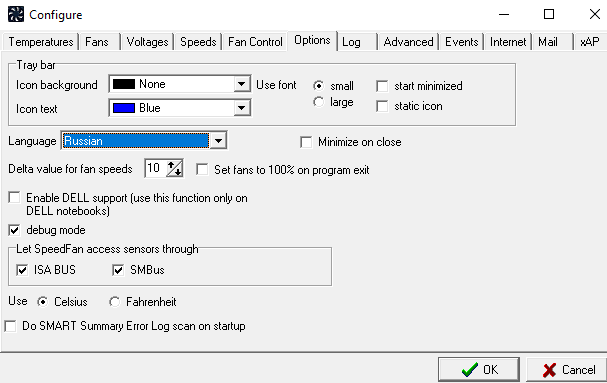
- Скачиваем программу SpeedFan 4.52 с официального сайта полностью бесплатно и устанавливаем её на свой компьютер.
- Обязательно запускаем программу SpeedFan от имени администратора.
- Переходим в Configure >Options и в пункте Language, изменяем язык интерфейса на Russian и нажимаем ОК.
В интерфейсе программы SpeedFan 4.52 пользователю доступно шесть вкладок.
- Показатели — главное окно программы с нужными настройками (температура компонентов, скорость вентиляторов, напряжение, нагрузка процессора).
- Частоты — возможность управления частотами процессора.
- Информация — здесь можно посмотреть информацию об оперативной памяти.
- Экзотика — значения всех датчиков по всем компонентам компьютера.
- S.M.A.R.T — здесь можно посмотреть на здоровье жёстких дисков компьютера.
- Графики — обзор скорости вентилятора, температуры и напряжения в графическом виде по каждому компоненту.
Перед тем как перейти к следующему шагу нужно проверить некоторые настройки. Поскольку по умолчанию управлением скорость вентиляторов занимается материнская плата. Если мы хотим разрешить возможность изменять скорость вентилятор вручную, тогда Вам нужно перейти:
- Показатели > Конфигурация > Температуры и посмотреть название датчика чипсета в столбце Chip.
- Дальше открываем закладку настроек Дополнительно и выбираем нужный чипсет.
- В котором изменяем значение свойства PWM1 mode,PWM2 mode,PWM3 mode на Manual,Manual PWM Control или Software Controlled.
Как увеличить скорость кулера SpeedFan
Через программу SpeedFan можно увеличить скорость всех кулеров, которые напрямую подключены к материнской плате. Увеличение скорости кулера может понадобиться в том случае если наблюдается перегрев компьютера или же ноутбука.
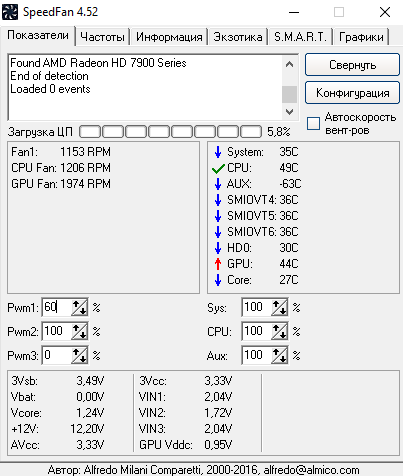
- Заходим в настройки программы нажав Конфигурация > Вентиляторы.
- Выключаем все вентиляторы напротив которых значение RPM равно нулю.
- Теперь в окне Показатели можно изменять скорость кулера в процентах. При изменении значения в пункте Pwm1 будет изменяться скорость вентилятора Fan1 (100% максимальное значение).
Таким самым способом можно уменьшить скорость кулера через SpeedFan. Это снизит обороты вентиляторов, когда они шумят в компьютере, а Вы не знаете что делать. Если нужно уменьшить скорость кулера устанавливаем значение Pwm1 меньше 100%, поскольку при значении 100 будет максимальная скорость вентилятора.
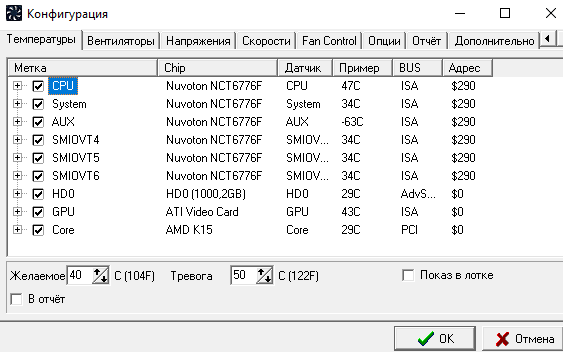
Более сложный способ состоит в том, чтобы отдельно указать температуру датчика, при которой будет скорость вентиляторов увеличиваться на максимальную и минимальную.
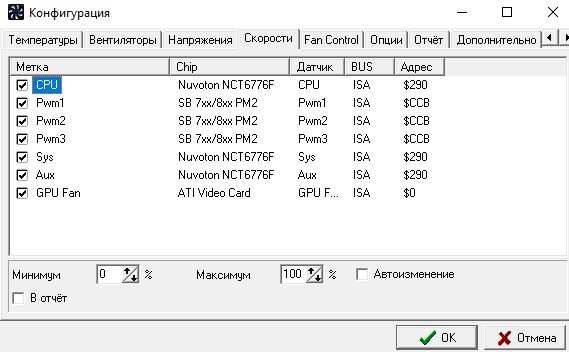
А также увеличение показателя минимального значения скорости может значительно уменьшить рабочую температуру того самого процессора, и этим увеличить срок его жизни.
SpeedFan не видит вентиляторы
Часто пользователи встречаются с проблемой, когда программа SpeedFan не видит один или все кулеры на компьютере или ноутбуке. Что делать в этом случае в первую очередь:
- Если же проблема на компьютере, то обязательно проверяем включение всех вентиляторов напрямую в материнскую плату, поскольку если подать питания сразу с блока питания, то программно контролировать скорости никак не получится.
- Дальше если же Вы используете ноутбук, тогда в Bios ищите пункты, связанные с автоматической регулировкой вентиляторов. Нужно искать CPU Fan Control, CPU Q-Fan Control или даже CPU Smart Fan Control и отключить их установив значение Disabled.
После этих действий проблема когда программа SpeedFan не видит вентилятор на ноутбуке будет решена. А также есть очень старые материнские платы, которые не поддерживают изменение скорости вентиляторов вовсе.
Программа SpeedFan обладает действительно отличным функционалом и предлагает мощные инструменты для контроля температуры комплектующих. Но бонусом есть дополнительная функциональность, такая как возможность наблюдать за графиками температуры или даже проверить состояние жёсткого диска.
Источник: windd.pro
Правильное использование программы SpeedFan
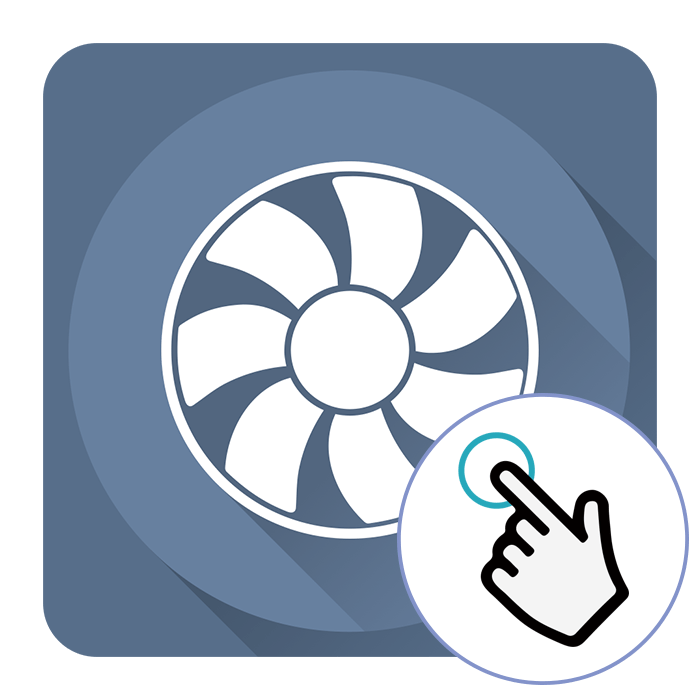
Одной из самых популярных и используемых программ по работе с компьютерными кулерами считается SpeedFan. Ее функциональность сосредоточена как раз на том, чтобы предоставить юзеру все необходимые параметры регулирования скорости и напряжения подключенных вентиляторов. В рамках данной статьи мы бы хотели поговорить о взаимодействии с этим софтом.
Регулировка оборотов вентиляторов
Давайте начнем с самого главного — регулирования скорости вращения кулеров. Сразу нужно отметить, что SpeedFan поддерживает и обнаруживает только подключенные к материнской плате вентиляторы, поскольку соединенные элементы с блоком питания никак не связаны с основной системой. После запуска данного программного обеспечения пользователю нужно только перейти в соответствующее меню и выставить показатели таким образом, чтобы скорость соответствовала требованиям.
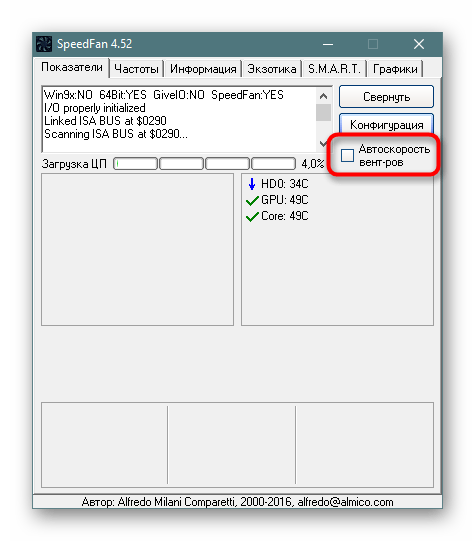
Благодаря гибкому регулированию обороты можно как понижать, обеспечивая более тихую работу системного блока, так и повышать, улучшая охлаждение. Детальные руководства по выполнению этой операции читайте в другом нашем материале по следующей ссылке.
Мониторинг температурного режима системы
Поскольку SpeedFan напрямую связан с температурным режимом системного блока, в его функциональность входит инструмент, позволяющий следить за нагревом комплектующих. Он находится в разделе «Экзотика». На данный момент это меню еще находится в стадии разработки, поэтому не исключено, что в будущем юзер здесь увидит еще больше полезной информации. Пока что здесь показывается нагрузка и температура ЦП, жесткого диска и видеокарты.
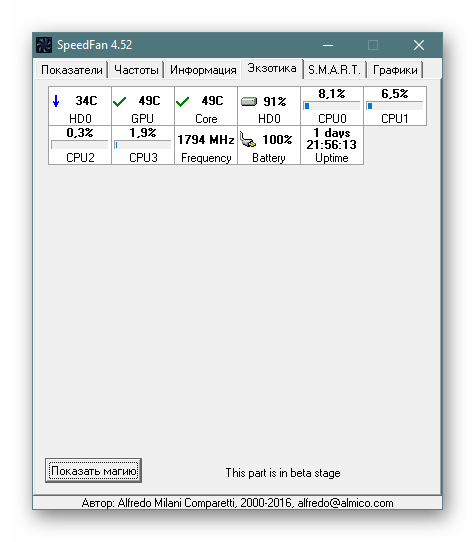
Настройка программы
Помимо всего, в SpeedFan изменяется напряжение вентиляторов, осуществляется слежение за герцовкой процессора, настраиваются определенные события, например, отправка сообщения, если температура процессора превысит определенную отметку. Мы предлагаем ознакомиться со всеми этими функциями в отдельной нашей статье далее.

Исправление проблемы с обнаружением вентиляторов
Обычно пользователи не сталкиваются ни с какими проблемами при работе в рассматриваемом софте, однако в крайне редки[ случаях SpeedFan не отображает подключенные вентиляторы. Отметим еще раз, что соединенные с БП кулеры и не будут видны, но вот если не показывается даже процессорная система охлаждения, требуется немедленно решить этот вопрос. Другой наш автор в указанном ниже материале расписал подробную инструкцию по исправлению этой трудности.
Теперь вы знаете все о таком вспомогательном программном обеспечении как SpeedFan. Осталось только внимательно изучить представленный материал, чтобы полностью окунуться в гибкую настройку компьютерных кулеров.
Источник: lumpics.ru